word文档中有时候经常需要对一些文字添加下划线,以表示重点。那么word中如何为文字添加下划线呢?
下线划快捷键为Ctrl+U,选中文字后点按Ctrl+U可以快速添加默认下划线。如果选中对象已经有下划线了,再次按Ctrl+U则为取消下划线。
word中的下划线有多种样式,如:双下划线、粗线、点式下划线、虚下划线、波浪线等许多样式的下划线。选中文字后,点击【开始】选项卡中的【下划线U】下拉三角,可以选择其它的下划样式。
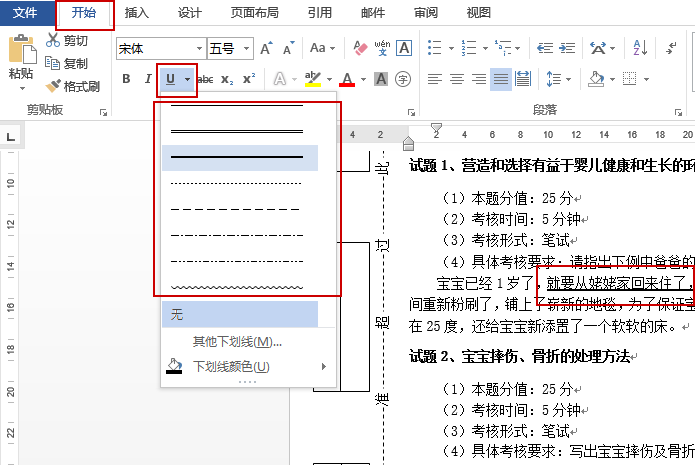
通过下划线颜色,还可以设置下划线的颜色。
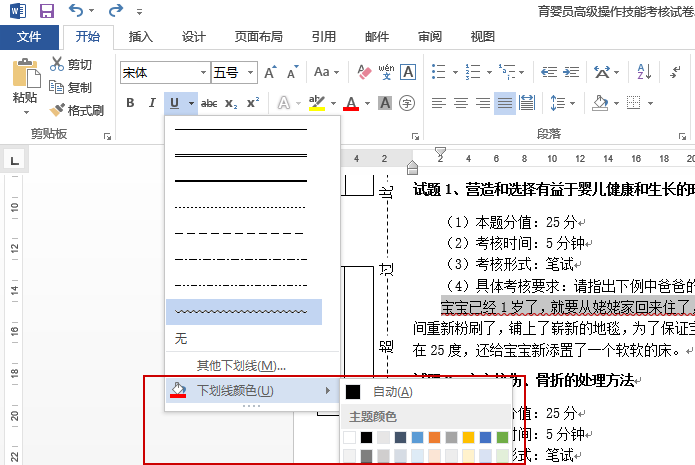
除了使用下划线按钮设置文字下划线以外,还可以使用字体设置对话框设置下划线。
如何打开字体设置呢?方法一:选中文字后,按Ctrl+D快速打开字体对话框。方法二:选中文字后,点鼠标右键,并选择【字体】。方法三:选中文字后,点击【开始】选项卡中的【字体】右下角的字体设置角标。
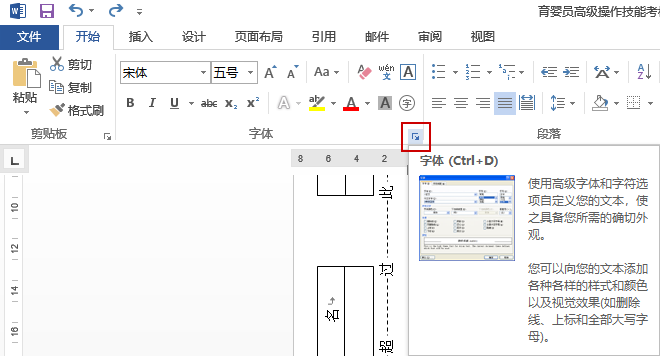
打开字体高对话框后,在【下划线线型】可以选择下划线的样式,选择好下划线线型后,可以在【下划线颜色中】设置下划线颜色。
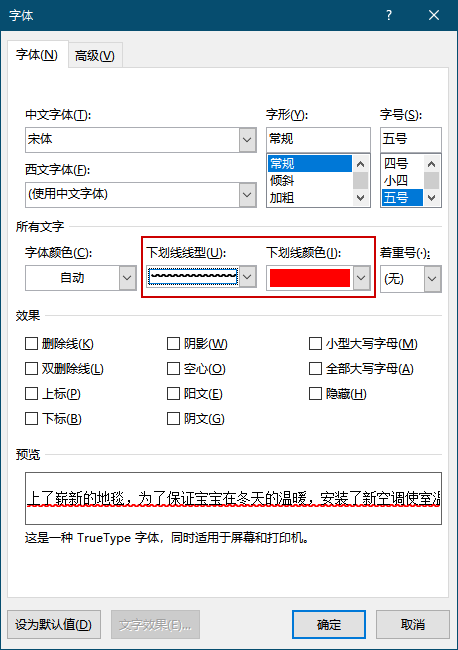
以上便是设置下划线的详细方法步骤。